Bagaimana Cara Mudah Menanggalkan Skrin Putih Kematian iPhone
Adakah iPhone (atau iPad) anda menunjukkan skrin putih? Cuba pembaikan lima ini
/iphone-white-screen-56e6b3053df78c5ba057546a.jpg)
Sekiranya skrin iPhone anda benar-benar putih dan tidak menunjukkan sebarang ikon atau aplikasi, jelas ada masalah. Anda mungkin menghadapi Skrin Putih iPhone yang terkenal, iaitu Skrin Putih Kematian iPhone. Nama itu menjadikannya terdengar menakutkan, tetapi ia membesar-besarkan dalam kebanyakan kes. Ia tidak seolah-olah telefon anda akan meletup atau apa-apa.
Skrin Putih Kematian iPhone jarang hidup sehingga namanya. Langkah-langkah yang dijelaskan dalam artikel ini boleh membetulkannya dalam banyak kes.
Punca Skrin Putih iPhone
Skrin Putih iPhone boleh disebabkan oleh beberapa perkara, tetapi yang paling biasa adalah:
- Pembaruan perisian gagal atau jailbreak - Apabila anda cuba mengemas kini sistem operasi iPhone dan kemas kini gagal, kadang-kadang anda akan melihat skrin putih. Ini lebih biasa apabila cuba menjatuhkan iPhone anda dan sesuatu yang menyebabkan jailbreak gagal.
- Masalah perkakasan - Jika perisian bukan pelakunya, skrin putih sering disebabkan oleh kabel yang menyambungkan papan induk iPhone ke skrinnya yang longgar atau pecah. Dalam sesetengah kes, ini hanya hasil kegagalan perkakasan. Dalam yang lain, penyambungnya longgar selepas telefon telah jatuh.
Ketuk Triple-Finger
Ini tidak akan menyelesaikan masalah dalam kebanyakan kes, tetapi ada peluang luar bahawa anda tidak mempunyai Skrin Kematian Putih sama sekali. Sebaliknya, anda mungkin secara tidak sengaja menghidupkan pembesaran skrin. Jika ya, anda boleh dizumkan dengan super pada sesuatu yang berwarna putih, menjadikannya kelihatan seperti skrin putih.
Untuk memperbesar pembesaran, tahan tiga jari bersama-sama dan kemudian gunakannya untuk dua kali ketuk skrin. Jika skrin anda diperbesarkan, ini akan membawanya semula ke paparan biasa. Matikan pembesaran dalam Tetapan -> Umum -> Kebolehcapaian -> Zum -> matikan.
Hard Reset iPhone
Selalunya langkah terbaik untuk membaiki masalah iPhone adalah dengan memulakan semula iPhone . Dalam kes ini, anda memerlukan restart yang lebih kuat yang dipanggil semula tetapan semula keras. Ini seperti permulaan semula tetapi tidak mengharuskan anda untuk melihat atau menyentuh apa-apa pada skrin anda-yang utama jika anda mempunyai skrin putih tanpa apa-apa di atasnya. Ia juga membersihkan lebih banyak memori iPhone (jangan risau, anda tidak akan kehilangan data anda).
Untuk melakukan tetapan semula keras:
- Tahan kedua-dua yang butang Utama dan butang hidup / mati pada masa yang sama (pada iPhone 7, memegang kelantangan ke bawah dan butang tidur / bangun sebaliknya).
- Terus terus sehingga skrin berkelip dan logo Apple muncul.
- Biarkan butang dan biarkan iPhone bermula seperti biasa.
Kerana iPhone 8 mempunyai teknologi yang berbeza dalam butang Homenya, dan kerana iPhone X tidak mempunyai butang Home sama sekali, proses seting semula keras sedikit berbeza. Mengenai model tersebut:
- Klik butang kelantangan dan biarkan ia pergi.
- Klik butang kelantangan dan biarkan ia pergi.
- Tahan butang tidur / bangun (alias Sampingan) sehingga telefon dimulakan semula. Apabila logo Apple muncul, lepaskan butang tersebut.
Pegang Home Down + Volume Up + Power
Sekiranya tetapan semula keras tidak melakukan silap mata, terdapat satu lagi kombinasi butang yang berfungsi untuk ramai orang:
- Tahan butang Home, butang kelantangan, dan butang kuasa (tidur / bangun) sekaligus.
- Ia mungkin mengambil sedikit masa, tetapi terus memegang sehingga skrin dimatikan.
- Terus terus , sehingga logo Apple muncul.
- Apabila logo Apple telah dipaparkan, anda boleh melepaskan butang dan membiarkan iPhone bermula seperti biasa.
Jelas sekali ini hanya berfungsi dengan model iPhone yang mempunyai butang Home. Ia mungkin tidak berfungsi dengan iPhone 8 dan X, dan mungkin tidak berfungsi dengan 7 lagi. Belum ada perkataan jika ada yang setara dengan model ini.
Cuba Mod Pemulihan dan Pulihkan Dari Cadangan
Sekiranya tiada pilihan ini berfungsi, langkah seterusnya adalah cuba mencuba iPhone ke Mod Pemulihan .
Mod Pemulihan adalah alat yang berkuasa untuk mendapatkan sekitar masalah perisian apa pun yang mungkin anda miliki. Ia akan membolehkan anda memasang semula IOS dan memulihkan data yang disandarkan ke iPhone. Untuk menggunakannya:
- Sambungkan iPhone anda ke komputer anda.
- Apa yang anda lakukan seterusnya bergantung kepada model iPhone anda:
- iPhone X dan 8: Tekan dan keluarkan kelantangan, kemudian kelantangan ke bawah. Tekan dan tahan butang tidur / bangun (alias Sisi) sehingga skrin Mod Pemulihan muncul (ikon iTunes dengan kabel yang menunjuknya).
- siri iPhone 7: Tekan dan tahan kelantangan dan butang Sampingan sehingga skrin Mod Pemulihan muncul.
- iPhone 6 dan lebih awal: Tekan dan tahan butang Laman Utama dan tidur / bangun sehingga skrin Mod Pemulihan muncul.
- Jika skrin bertukar dari putih ke hitam, anda berada dalam Mod Pemulihan. Pada ketika ini, anda boleh menggunakan arahan pada skrin di iTunes untuk memulihkan iPhone anda dari sandaran.
NOTA: Logo Apple akan muncul sebelum skrin pemulihan mod dilakukan. Pastikan terus sehingga anda melihat ikon iTunes.
Cuba Mod DFU
Mod Perisian Perisian Perisian (DFU) Peranti adalah lebih berkuasa daripada Mod Pemulihan. Ia membolehkan anda menghidupkan iPhone tetapi menghalangnya daripada memulakan sistem operasi, yang membolehkan anda membuat perubahan kepada sistem operasi itu sendiri. Ini lebih rumit dan menipu, tetapi patut dicuba jika tidak ada yang lain yang bekerja. Untuk meletakkan telefon anda ke dalam Mod DFU:
- Sambungkan iPhone anda ke komputer anda dan lancarkan iTunes.
- Matikan telefon anda.
- Apa yang anda lakukan seterusnya bergantung kepada model iPhone anda:
- iPhone X dan 8: Tekan dan tahan butang Bahagian selama kira-kira 3 saat. Tetap menahan butang Side dan kemudian tekan butang bawah kelantangan. Pegang dua butang selama 10 saat (jika logo Apple muncul, anda perlu bermula semula). Lepaskan butang Bahagian, tetapi terus menahan jumlah turun selama kira-kira 5 saat. Selagi skrin kekal hitam dan tidak menunjukkan skrin Mod Pemulihan, anda berada dalam Mod DFU.
- siri iPhone 7: Klik butang Bahagian dan kelantangan ke bawah pada masa yang sama. Pegang mereka selama 10 saat (jika anda melihat logo Apple, mulakan semula). Lepaskan butang Side sahaja dan tunggu lagi 5 saat. Jika skrin hitam, anda berada dalam Mod DFU.
- iPhone 6 dan lebih awal: Pegang butang Home dan tidur / bangun selama 10 saat. Biarkan butang tidur / bangun dan Rumah emas selama 5 saat lagi. Jika skrin tetap hitam, anda telah memasukkan Mod DFU.
- Ikut arahan pada skrin di iTunes.
Jika Tiada Kerja Ini
Jika anda telah mencuba semua langkah-langkah ini dan masih menghadapi masalah, anda mungkin mendapat masalah yang tidak dapat anda lakukan. Anda harus menghubungi Apple untuk membuat temujanji di Kedai Apple tempatan andauntuk sokongan.
Memperbaiki skrin sentuh iPod atau iPad Putih
Artikel ini mengenai memasang Skrin Putih iPhone, tetapi iPod touch dan iPad boleh mempunyai masalah yang sama. Nasib baik, penyelesaian untuk skrin sentuh Putih Ipad atau iPod sama. Ketiga-tiga peranti ini berkongsi banyak komponen perkakasan yang sama dan menjalankan sistem operasi yang sama, sehingga semua yang disebutkan dalam artikel ini dapat membantu memperbaiki layar putih sentuh iPad atau iPod.
Macbook / Laptop Rosak , Tanya Kami .. Dimana Kami? - ( Seri Kembangan Outlet )
- 5 Minit Dari Kinrara
- 10 Minit Dari Cheras , Putrajaya
- 15 Minit Dari Puchong
- 20 Minit Dari KL
- 25 Minit Dari Bangsar

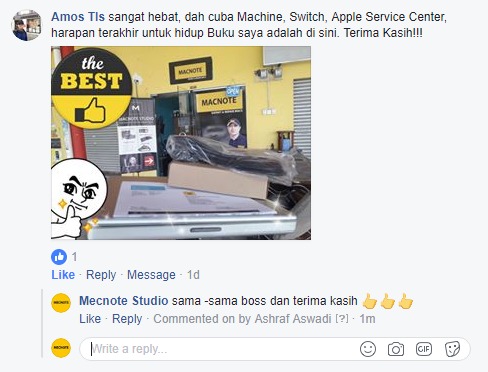

Macnote Studio Seri Kembangan
Lot G.45 , Bazaar Rakyat PKPS,
Jalan Putra Permai 5/4,
Bandar Putra Permai,
4330 Seri Kembangan, Selangor
Waze : Bazaar Rakyat PKPS
Google Maps : Bazaar Rakyat PKPS
E-mail : macbookstationsk@gmail.com
Phone : 03-8938 2344 /0105267005
Tel : 0105267005
Tel : 0105267005
Landmark : Cari Hotel M Design ( Tengok Gambar Diatas)
Waktu Operasi : Isnin - Ahad (10 a.m. - 9 p.m.) Setiap Hari

Tiada ulasan:
Catat Ulasan